

Por Gina Barrow, Última atualização: December 31, 2021
“Você está procurando maneiras diferentes de como adicionar música ao iPhone sem o iTunes? Temos 3 métodos úteis que você deve dar uma olhada”
Carregar seu iPhone com todas as músicas mais recentes pode ser divertido e cansativo ao mesmo tempo. É divertido porque você pode ouvir as faixas mais recentes de seus artistas favoritos e cansativo porque adicionar músicas ao seu iPhone não é tão simples, especialmente quando você tenta adicionar músicas de site de musica gratis em vez do iTunes.
O iTunes é uma parte indispensável do iPhone. Ele permite que você gerencie a maior parte do conteúdo, como sincronizar sua música. No entanto, existem muitas alternativas que você pode usar para transferir músicas para o seu iPhone. Como o que mostraremos neste artigo, daremos 3 métodos diferentes para adicionar música a sua iPhone sem a necessidade de iTunes.
Parte 1. Como adicionar música ao iPhone sem o iTunes em 3 métodos diferentesParte 2. Como baixar músicas de aplicativos de streaming online Parte 3. Resumo
iTunes pode ser extremamente útil em termos de gerenciamento do seu iPhone, mas você pode utilizar outros aplicativos e ferramentas para aproveitar ao máximo seu dispositivo.
Transferência de telefone FoneDog é uma excelente alternativa quando se trata de adicionar música ao iPhone mesmo sem o iTunes. Possui recursos completos que você precisa para superar suas batidas.
Transferência telefônica
Transfira arquivos entre iOS, Android e Windows PC.
Transfira e faça backup de mensagens de texto, contatos, fotos, vídeos, músicas no computador facilmente.
Totalmente compatível com os mais recentes iOS e Android.
Download grátis

Com este software instalado em seu computador (Windows ou Mac), você pode transferir dados sem esforço entre dispositivos como iOS, Android e o computador e vice-versa. FoneDog Phone Transfer suporta a transferência de música e outros arquivos como fotos, vídeos, contatos, mensagens e muito mais.
Você também pode alternar facilmente entre iOS e Android sem as etapas complicadas! Se você quiser saber mais sobre como o FoneDog Phone Transfer funciona, consulte este guia:

Você também pode fazer o contrário, adicionar música ao computador a partir do iPhone e depois transferi-la para outros dispositivos, como outro dispositivo iOS ou um telefone Android. O FoneDog Phone Transfer é altamente versátil quando se trata de transferir dados.
Além disso, também vem com outras ferramentas importantes que você pode aproveitar como:
Basicamente funciona de forma semelhante ao iTunes, exceto que o FoneDog Phone Transfer é uma ferramenta de terceiros com todos esses ótimos recursos.
Não vamos complicar as coisas e confundi-lo ainda mais. Se você tem algumas músicas para adicionar ao seu iPhone, por que não enviá-las por e-mail para você mesmo?
O e-mail é frequentemente considerado uma configuração mais formal e semelhante ao trabalho, mas na verdade tem muitos outros recursos que podemos usar. Este método não requer nenhum aplicativo de terceiros, iTunes ou serviços em nuvem. Ele só precisa de uma conexão com a Internet para enviar os arquivos. Se você planeja adicionar apenas algumas músicas ao seu iPhone sem o iTunes, é uma maneira fácil de fazer isso.
Veja como enviar sua música por e-mail:
Tudo o que você precisa para se certificar ao enviar música por e-mail é o tamanho do arquivo. Lembre-se de que a maioria dos clientes de e-mail tem limitações de tamanho de arquivo de 25 MB.
Por fim, outra opção descomplicada que você pode utilizar é Dropbox. Este é um armazenamento baseado em nuvem que oferece 2 GB de espaço livre e pode ser atualizado quando necessário. O Dropbox é usado para compartilhar e armazenar uma variedade de arquivos, incluindo documentos, fotos, vídeos, apresentações, músicas e muito mais.
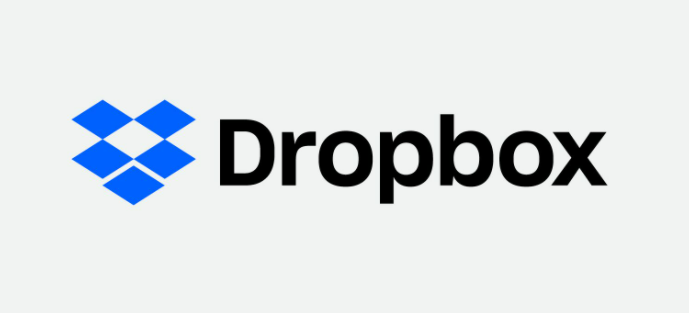
Siga estas etapas sobre como usar o Dropbox para adicionar música ao seu iPhone sem o iTunes:
Você também pode baixar músicas de aplicativos de streaming online como Apple Music e YouTube Music para o seu iPhone sem precisar do iTunes.
Além de adicionar música ao iPhone via iTunes, outro ótimo aplicativo para usar é o Apple Music. Este é um aplicativo de streaming de música online onde milhões de músicas estão esperando por você.
Assim como o Spotify, o Apple Music também permite baixar músicas para ouvir offline. Custa $ 9.99/mês para um plano individual, mas você também pode aproveitar o período de teste gratuito de 3 meses.
Para usar o Apple Music, você só precisa do mesmo ID Apple e pagar com seu cartão de crédito. Primeiro, você precisa ativar o serviço. Vamos para Configurações no seu iPhone e toque em Músicae habilitar Biblioteca de sincronização.
Se você deseja baixar músicas do Apple Music para ouvir offline:
Conseguir um YouTube Music Premium conta também tem muitas vantagens, como poder baixar músicas para o seu iPhone para ouvir offline. É outra maneira de adicionar música ao iPhone sem o iTunes, embora isso custe alguns dólares.
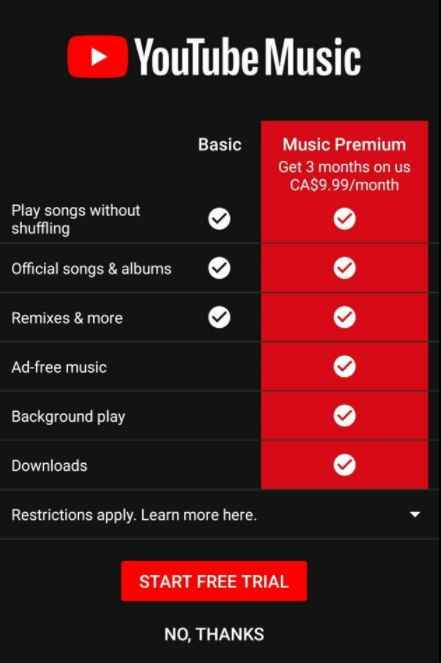
A única coisa com o download de músicas de aplicativos de streaming online é que as músicas tecnicamente não são baixadas no seu telefone. Depois de cancelar sua assinatura, as músicas que você baixou também serão excluídas.
Há toneladas de maneiras de como adicionar música ao iPhone sem o iTunes. Você pode optar por usar métodos simples, desde enviar as músicas por e-mail para si mesmo até usar serviços baseados em nuvem como o Dropbox e, claro, utilizar uma ferramenta de transferência de terceiros como Transferência de telefone FoneDog.
Se você tiver uma conta premium no Apple Music, também poderá baixar as músicas para o seu iPhone para ouvir offline. A escolha é sua!
As pessoas também leram4 maneiras de transferir músicas do seu computador para o seu iPhoneUm guia simples sobre como transferir músicas do Android para o iPhone
Deixe um comentário
Comentário
Transferência telefônica
Transfira dados do iPhone, Android, iOS e Computador para qualquer lugar sem qualquer perda com o FoneDog Phone Transfer. Como foto, mensagens, contatos, música, etc.
Download grátisArtigos Quentes
/
INTERESSANTEMAÇANTE
/
SIMPLESDIFÍCIL
Obrigada! Aqui estão suas escolhas:
Excelente
Classificação: 4.8 / 5 (com base em 104 classificações)